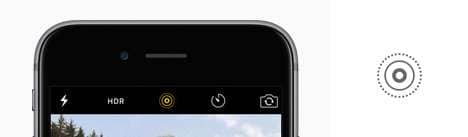
아이폰 기기에서 라이브 고 다이나믹 레인지(사진을 찍는 것은 오늘날 가장 흥미로운 기능 중 하나입니다. 이 기능을 사용할 수 있다면 가장 기억에 남는 순간들을 포착하고 영원히 간직할 수 있습니다. 그러나 많은 아이폰 사용자들이 라이브 사진이 흐릿하게 나오는 것에 대해 불만을 제기하고 있어, 저희가 도움을 드리려고 합니다.
오늘은 라이브 사진을 더 선명하게 만들기 위해 시도해 볼 수 있는 최고의 팁과 요령에 대해 이야기해보겠습니다. 이 모든 해결책은 간단하기 때문에, 새로운 아이폰 사용자여도 문제 없이 시도할 수 있습니다.
이 기사에서는
라이브 사진을 더 선명하게 만드는 방법
우리는 아이폰 라이브 사진을 더 선명하게 만들기 위해 시도해 볼 수 있는 다양한 방법을 테스트하고 검토했습니다. 다음은 지금까지 최고의 해결책 중 일부입니다.
조명 조절
조명은 사진을 만드는 데 있어서 성공 또는 실패의 요인이 될 수 있습니다. 장면이 아무리 아름답더라도 적절한 조명을 사용하면 이미지를 10배 더 아름답게 만들 수 있습니다. 다음에 아이폰에서 라이브 사진을 찍을 예정이라면, 이미지를 더 아름답게 만들기 위해 충분한 자연광을 확보해야 합니다.
자연광이 부족한 경우 언제든지 고리 조명과 같은 인공 조명을 선택할 수도 있습니다. 또한 이러한 조명을 조작하여 완벽한 장면을 만들고 사진을 완벽하게 찍을 수 있습니다.

휴대폰 안정화
안정화 문제는 라이브 사진이 흐릿하게 나오는 가장 일반적인 이유 중 하나입니다. 대부분의 아이폰에는 광학 이미지 안정화 기능이 있지만, 이는 라이브 사진이 흐릿하거나 흔들리지 않는다는 의미는 아닙니다.
라이브 이미지를 촬영하는 동안 휴대폰을 그대로 둘 수 있는 안정적인 플랫폼을 찾는 것이 좋습니다. 물 한 병과 같은 소품이 될 수도 있고, 전문적인 사진 촬영을 계속할 계획이라면 삼각대를 구입할 수도 있습니다.
반면에 앞서 언급한 고리 조명을 가지고 있다면, 소품에 내장된 안정 장치가 있을 가능성이 높습니다. 이렇게 하면 라이브 사진 경험을 향상시킬 수 있는 2-in-1 도구를 얻게 될 것입니다.

올바른 초점 맞추기
캡처 버튼을 누르고 라이브 사진을 기록하기 전에 주요 대상/객체에 초점을 맞추도록 해야 합니다. 이렇게 하면 흐릿하고 이해하기 어려운 이미지가 되지 않도록 할 수 있습니다.
그렇게 하려면 초점을 맞추려는 화면을 클릭하세요. 화면이 정리되고 원하는 결과를 얻은 후에 캡처 버튼을 누르면 마법이 눈앞에서 벌어지는 것을 관찰할 수 있습니다.
또한 초점을 잠글 수도 있으며, 이를 통해 휴대 전화가 다른 초점 지점을 찾아 이미지를 실행하는 것을 방지할 수도 있습니다.
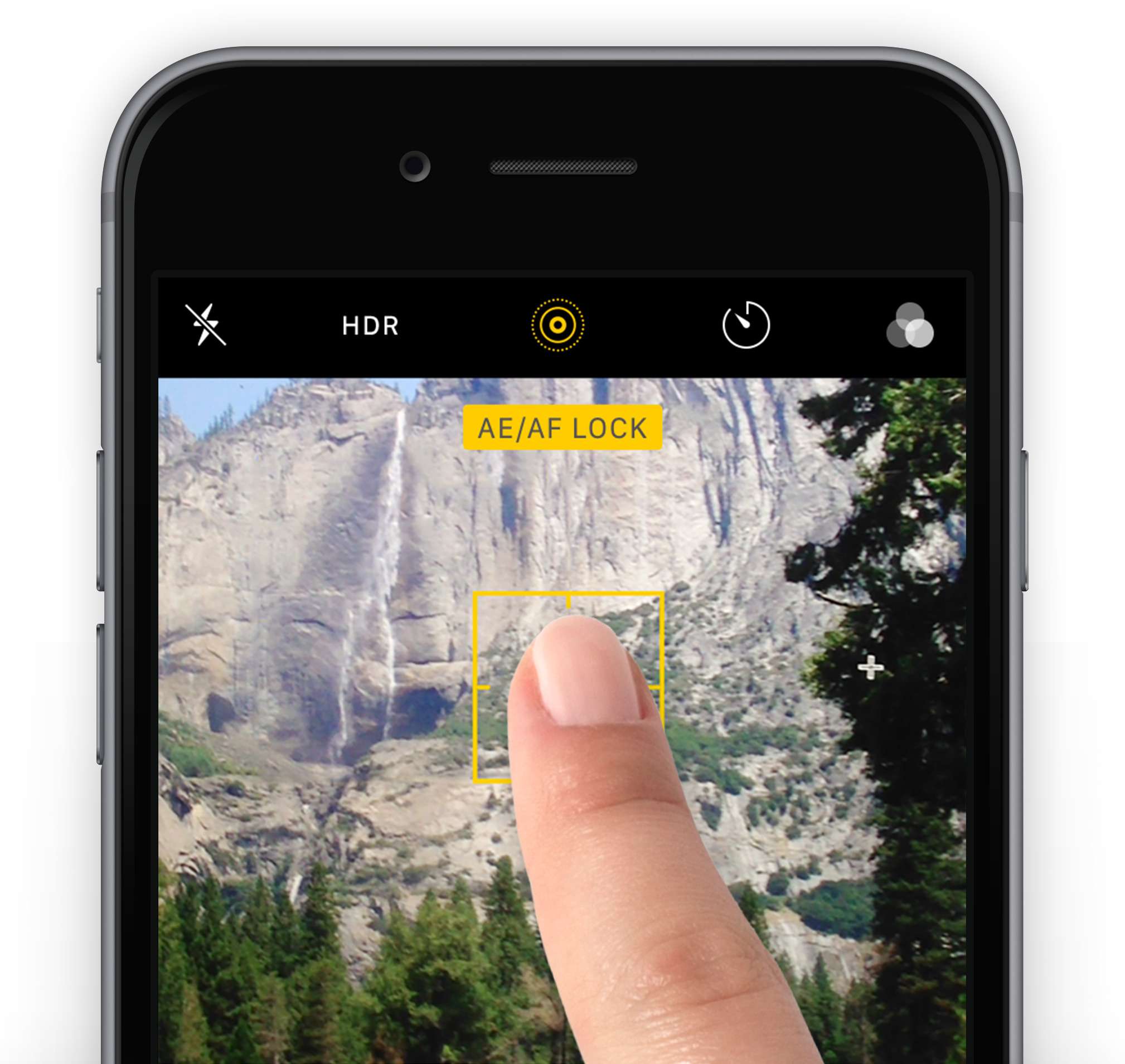
줌 사용하지 않기
아이폰 장치는 시중에서 가장 놀라운 줌 기능을 갖고 있지만, 라이브 사진에는 가장 적합하지 않습니다. 라이브 사진 촬영 중에 확대하면 결과물의 품질이 현저히 낮아져 흐릿한 이미지가 발생할 수 있습니다.
멀리 있는 것을 촬영하려면 내장된 줌 시스템 대신 나중에 이미지를 편집하는 것이 좋습니다. 또한 확대 효과를 위해 카메라 위에 장착할 수 있는 특수 렌즈를 구입할 수도 있습니다.

카메라 청소
모든 스마트폰 카메라는 시간이 지나면 더러워집니다. 먼지나 기타 입자가 렌즈에 달라붙어 이미지가 흐릿해질 수 있습니다. 그러면 원치 않는 라이브 사진 효과가 발생할 수 있으므로 라이브 사진 촬영을 시작하기 전에 항상 카메라를 청소하세요.
유해 화학 물질을 피하는 것이 가장 좋습니다. 그것들은 유익보다는 해를 끼칠 수 있습니다. 대신에, 극세사 천으로 렌즈를 닦고 이미지 품질이 변하는 것을 지켜보세요.
아이폰 카메라를 청소하고 보호하도록 설계된 특별한 스프레이를 구입할 수도 있습니다.

HDR 사용
HDR(High Dynamic Range)은 이미지를 최대한 끌어내기 위해 사용되는 시스템입니다. 이러한 시스템은 각기 다른 노출을 결합하여 사진의 중요한 요소를 강조합니다. 사진을 편집하지 않고 최상의 결과를 얻고 싶다면, 설정에서 HDR을 실행하고 변화하는 것을 볼 수 있습니다.
HDR은 이미지를 더 선명하고 정확하게 만들어 주며, 흐릿한 라이브 사진 문제를 효과적으로 해결합니다. 또한 원하는 결과를 얻기 위해 설정을 조절할 수도 있습니다.
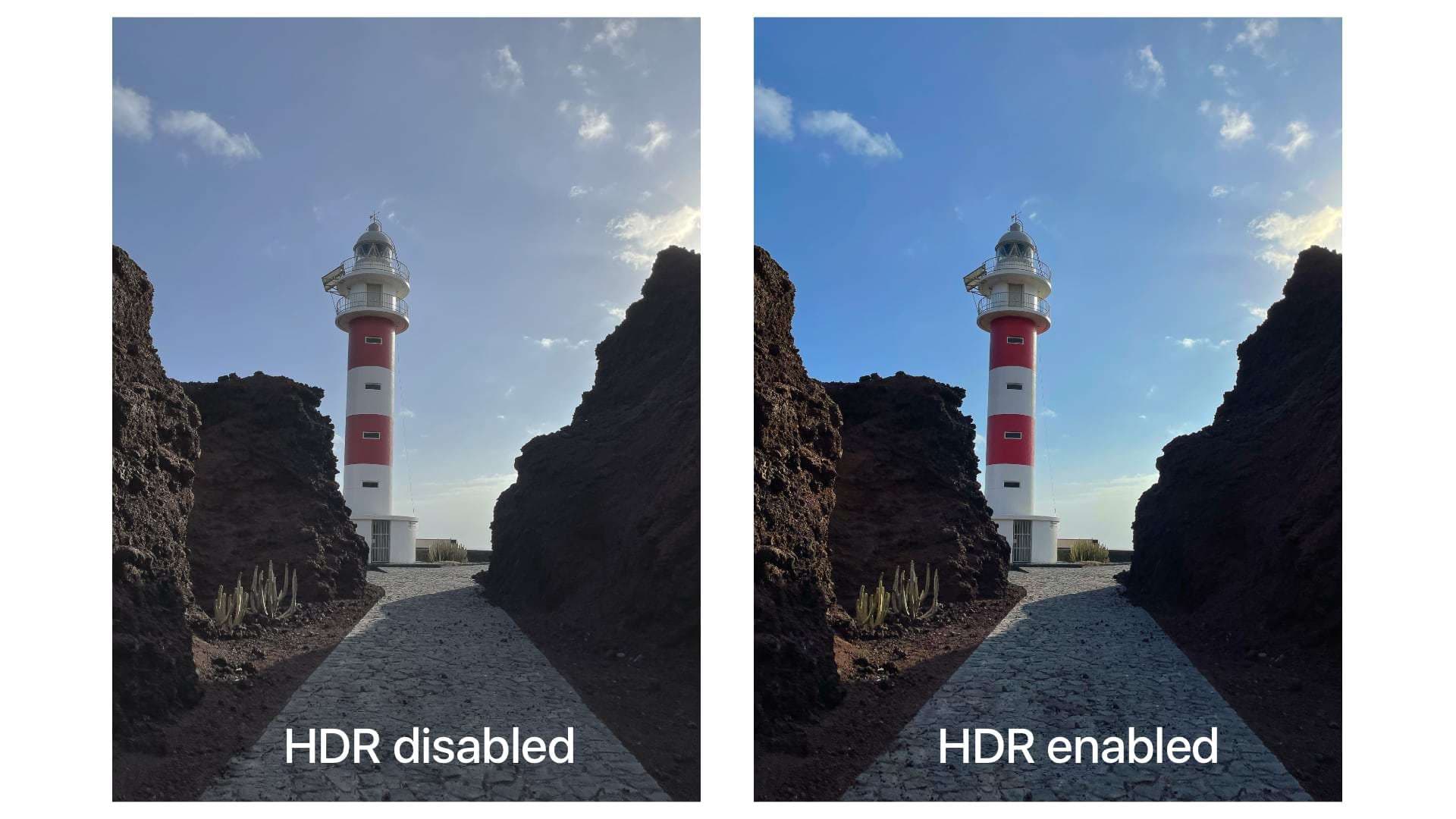
타사 앱 사용하여 편집
시장에는 이미지 품질을 향상시키는 데 사용할 수 있는 다양한 도구들이 가득합니다. 그러나 모든 도구가 강력하고 사용하기 쉬운 것은 아닙니다 - 일부는 급격한 학습 곡선을 가지고 있으며, 이미지를 편집하는 방법을 알아내려면 며칠이 걸릴 수 있습니다.
다행히도, 이 문제에 대한 자동화된 해결책이 있습니다. 원더쉐어 리페어릿은 몇 번의 클릭과 몇 분 안에 사진에 생기를 불어넣을 수 있습니다. 이 도구의 가장 좋은 점은 인공 지능 향상 기능이 함께 제공된다는 것입니다. 이 기능은 이미지의 '약점'을 인식하고 빠르게 복원할 것입니다.
이 도구는 직관적이며, 여정을 시작하기 위해 사진 전문가가 되어야 할 필요는 없습니다. 아래에 제시된 단계를 따르기만 하면 됩니다:
1단계: 추가 버튼을 클릭하여 라이브 이미지를 추가하거나 이미지를 웹사이트로 끌어다 놓으세요.
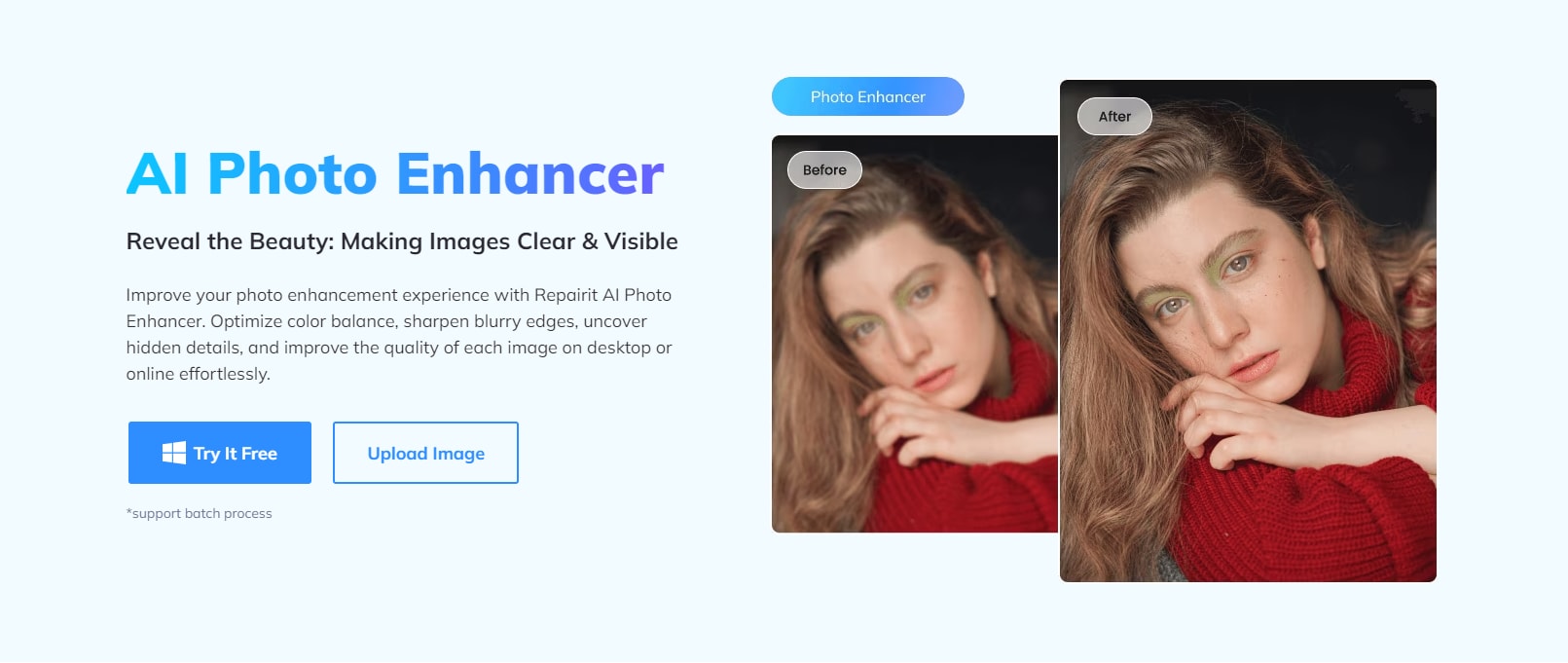
2단계: 이미지를 업로드한 후에는 복구 버튼을 클릭하십시오.
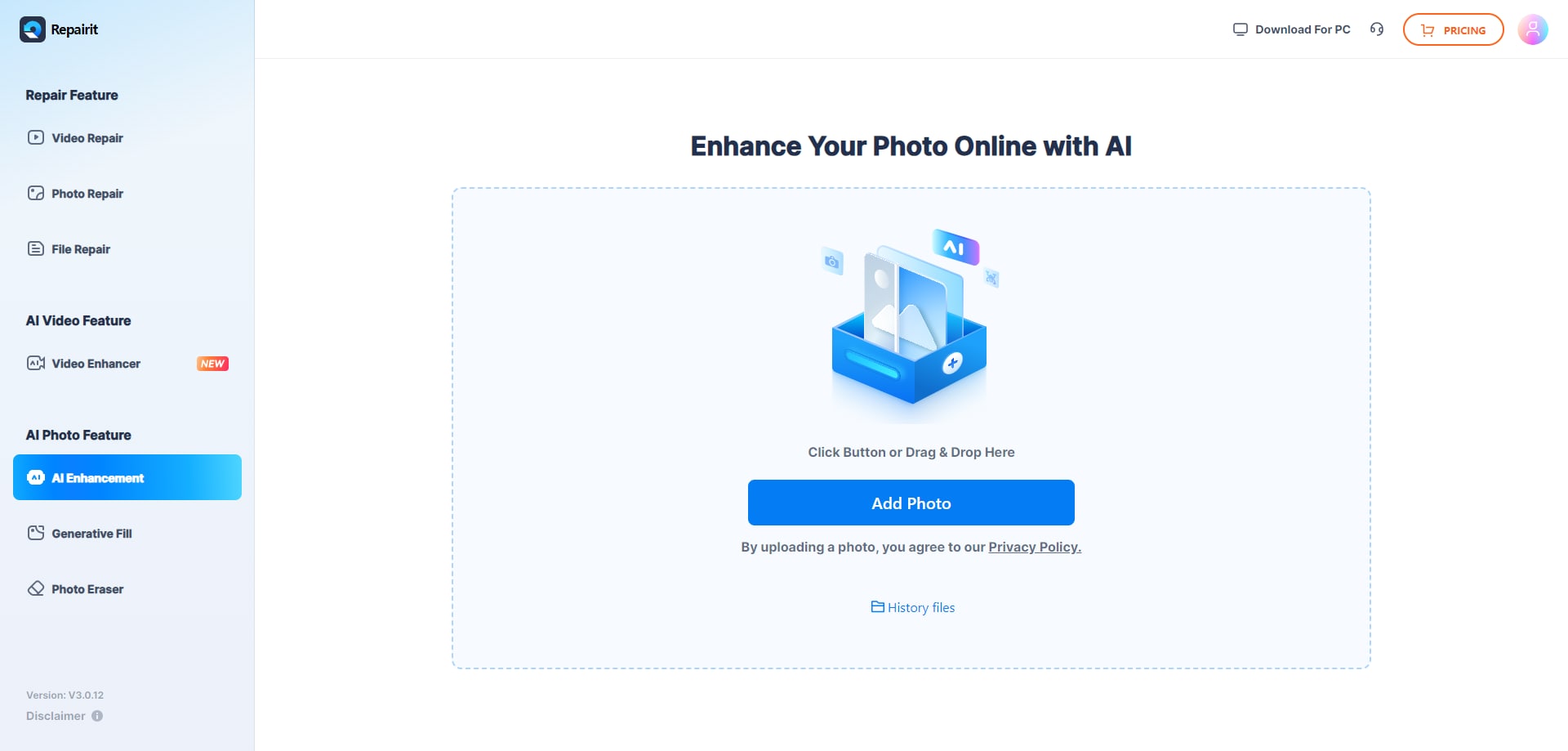
3단계: 프로그램이 이미지 향상을 시작하며 진행 상황을 추적할 수 있습니다.
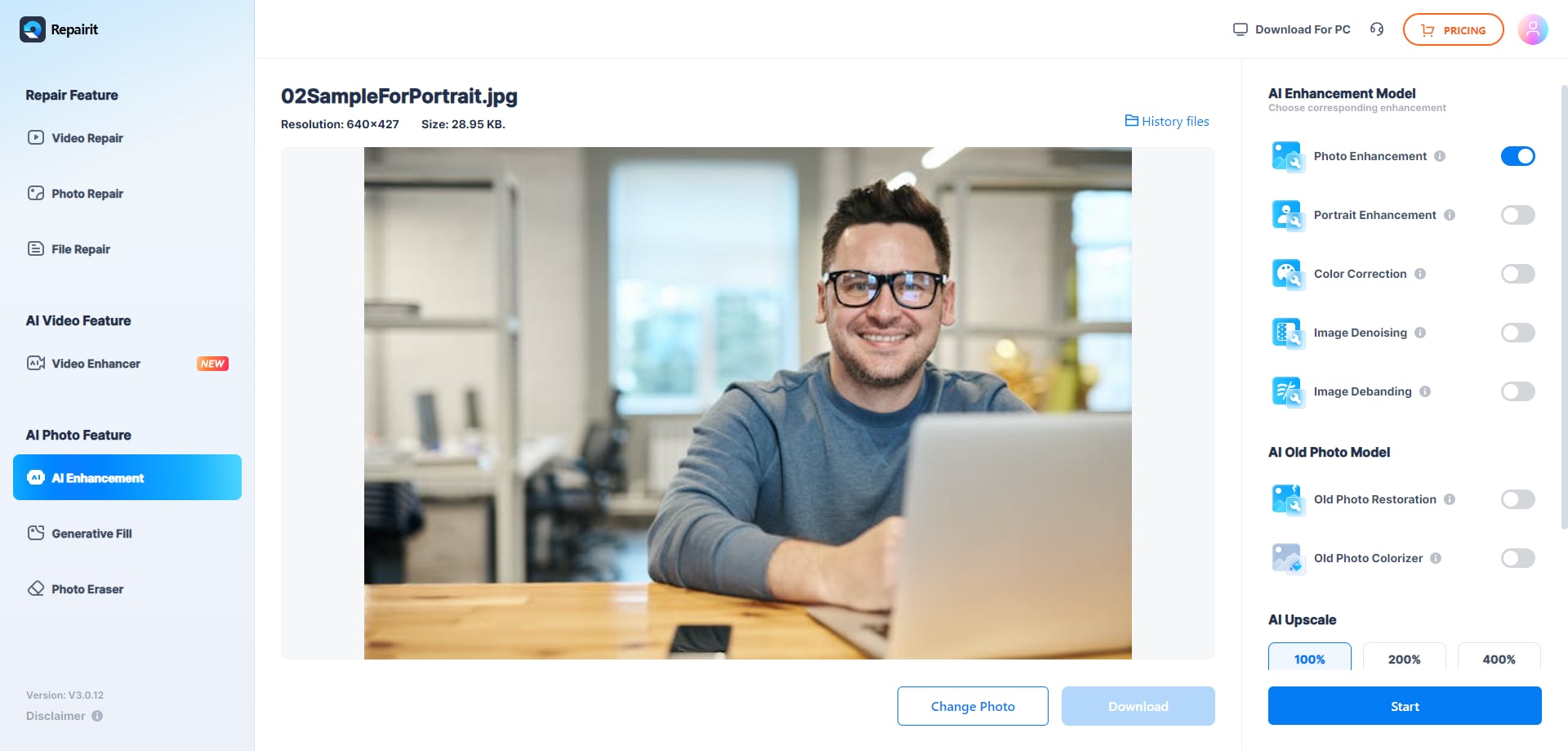
4단계: 복구된 파일을 미리 보고 다운로드 아이콘을 클릭하십시오.
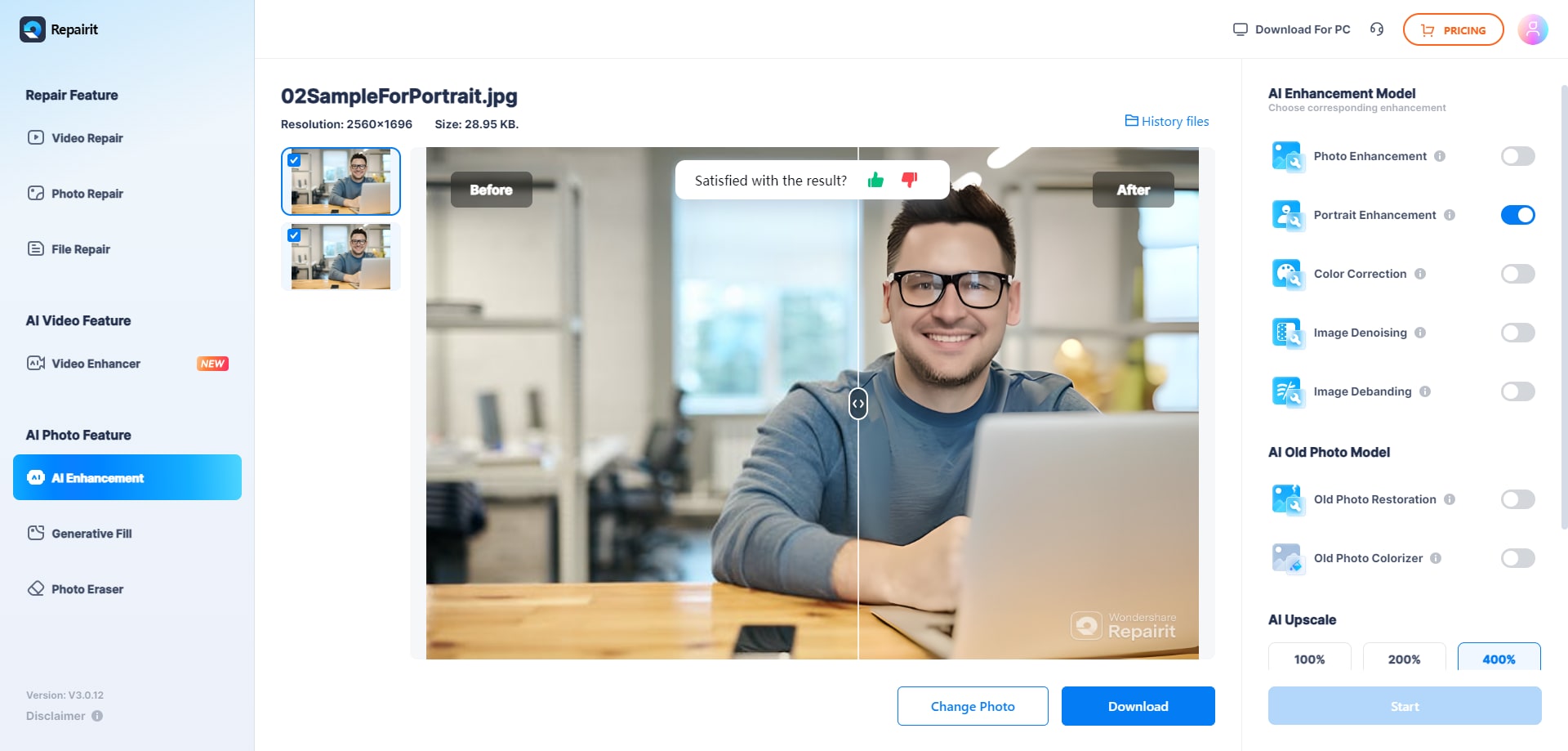
보시다시피, 이 과정은 매우 간단하며 이 도구를 선택하면 새로운 라이브 이미지를 얻을 수 있습니다.
라이브 사진 사용하여 편집
라이브 사진을 완벽하게 사용자 정의하고 선명하게 만들기 위한 최고의 방법 중 하나는 내장된 편집 도구를 사용하는 것입니다. 이 해결책을 선택하면 취향에 맞는 이미지를 만들 수 있습니다.
라이브 사진을 열고 편집 옵션을 클릭하기만 하면 그림자, 색조, 선명도 등 다양한 편집 도구를 찾을 수 있습니다. 그러나 이것은 초보자에게는 최적의 선택이 아닐 수 있습니다.
이미지를 실험해 볼 수는 있지만 원하는 결과에 도달하는 데 시간이 걸릴 수 있습니다.

쉽게 손상된 사진을 복구하는 방법
라이브 사진이 시간이 지나면서 품질이 변화한다는 것을 발견한다면, 이것은 손상의 징후일 수 있습니다. 사진은 촬영한 날처럼 좋아 보이지 않을 뿐만 아니라 라이브 옵션 재생이 불가능하다는 등의 더 심각한 문제가 발생할 수도 있습니다.
이러한 상황은 스트레스를 줄 수 있지만 해결책을 제공해 드리겠습니다. 파일을 빠르게 수정하고 그 영광을 되찾기 위해 타사 해결책을 사용할 수 있습니다. 이 작업을 수행하는 가장 좋은 도구는 데스크탑용 원더쉐어 리페어릿입니다.
공식 웹사이트로 이동하여 도구를 다운로드하고 아래 단계에 따라 단 몇 분 만에 손상된 사진을 복구하는 방법을 알아보세요.:
1단계: 앱을 열고 사진 복구 옵션을 선택합니다.

2단계: 추가 버튼을 클릭하여 라이브 이미지를 추가하거나 이미지를 웹사이트로 끌어와 프로세스를 시작합니다.

3단계: 복구 버튼을 클릭하십시오.

4단계: 프로그램이 복구를 마치면 알림을 받을 것입니다.

5단계: 복구된 파일을 미리보고 저장 버튼을 눌러 이미지를 다운로드하세요.

6단계: 파일을 저장할 위치를 선택하세요.

원더쉐어 리페어릿은 사진계의 슈퍼히어로이며, 문제가 발생할 때마다 바로 고치기 위해 항상 곁에 두어야 합니다.
결론
라이브 사진은 가장 흥미로운 방법 중 하나로 좋아하는 추억을 보존하는 방법일 수 있습니다. 그러나 완벽한 라이브 사진을 찍는 것은 어렵고, 많은 사람들이 가장 좋아하는 순간을 찍을 때 선명도 문제에 직면합니다.
오늘 가이드에서는 라이브 사진을 더욱 선명하게 만들기 위한 최상의 해결책을 제시했습니다. 이러한 꿀팁을 시도해보고 자신에게 가장 적합한 방법을 사용해 보세요.
자주 묻는 질문
-
아이폰 라이브 사진이란?
아이폰의 라이브 사진 기능을 사용하면 사진을 찍기 전후 3초 동영상을 녹화할 수 있습니다. 이미지를 길게 누르면 동영상을 볼 수 있으며, 이미지를 찍기 전후 순간을 다시 살펴볼 수 있습니다. -
아이폰 라이브 사진으로 무엇을 할 수 있나요?
라이브 사진을 찍은 후 사람들이 주로 하는 일 중 하나는 친구나 가족과 공유하는 것입니다. 또한 라이브 사진을 소셜 미디어 플랫폼에 게시하고 추억을 전 세계와 공유할 수 있습니다. 라이브 사진을 배경 화면으로 설정하여 전화를 잠금 해제할 때마다 좋아하는 추억을 상기시키는 것도 흔한 사례입니다. -
왜 아이폰 라이브 사진이 흐릿한가요?
여러 가지 이유로 인해 라이브 사진이 흐릿해질 수 있습니다. 예를 들어, 카메라 렌즈가 더러울 수도 있고, 줌 기능을 사용할 수도 있고, 해당 영역의 조명이 완벽한 동영상 이미지를 만들기에 충분하지 않을 수도 있습니다. 앞서 언급한 몇 가지 팁을 시도해 보면 이러한 문제를 해결할 수 있습니다.
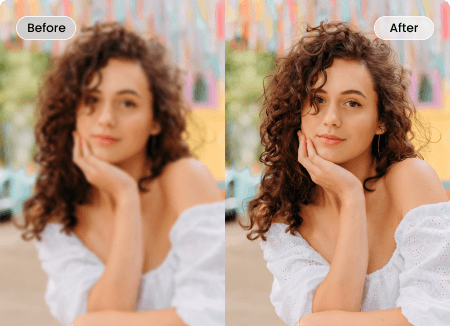

 ChatGPT
ChatGPT
 Perplexity
Perplexity
 Google AI Mode
Google AI Mode
 Grok
Grok























